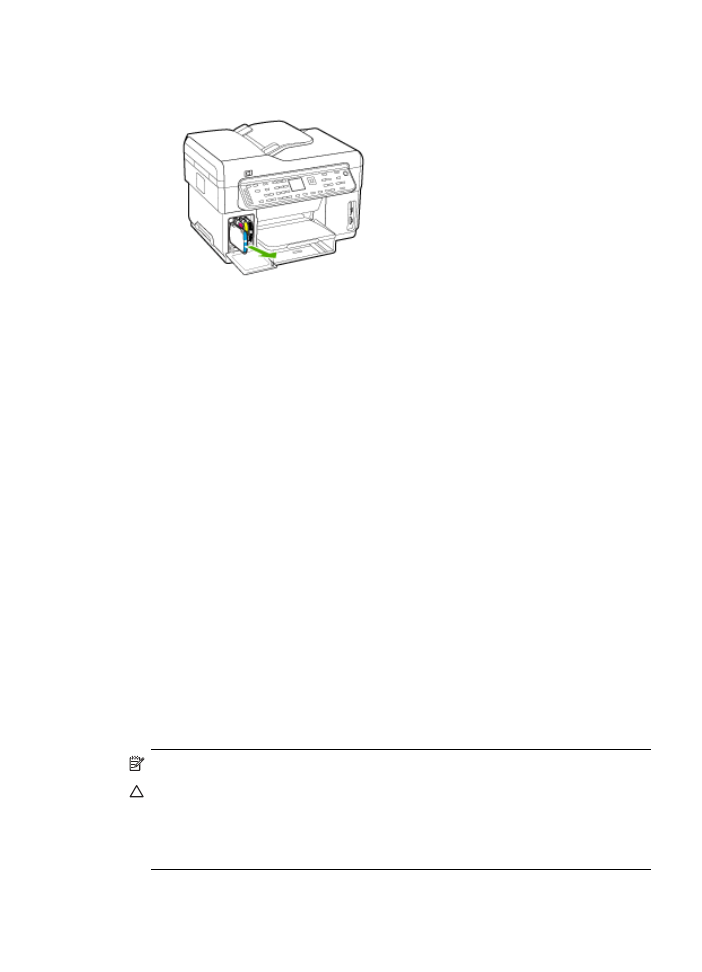
Отстраняване на вложката от контролния панел
След като сте отстранили касетите с мастило и печатащите глави, изпълнете следните
стъпки.
Забележка
Тази информация не се отнася за клиенти в Япония.
Внимание
Устройството трябва да бъде изключено от захранването, преди да
изпълните тези стъпки.
Внимание
Заместващото устройство няма да бъде изпратено заедно със захранващ
кабел. Запазете захранващия кабел на сигурно място, докато получите заменящото
устройство.
Подготовка на устройството за транспортиране
237
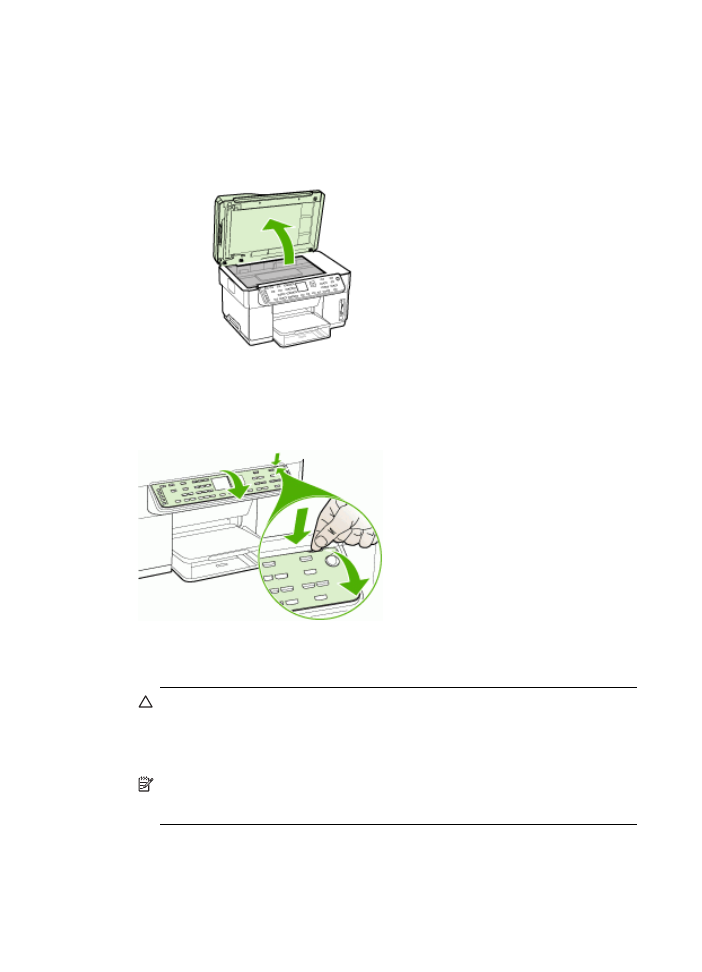
За да отстраните вложката от контролния панел
1. Натиснете бутона Захранване, за да изключите устройството.
2. Извадете захранващия кабел от контакта, след което го извадете от устройството. Не
връщайте захранващия кабел заедно с устройството.
3. Махнете вложката от контролния панел по следния начин:
а. Повдигнете капака на АПУ.
б. Свалете вложката на контролния панел, като използвате вашия пръст или
поставите тънък предмет в пластинката в горния десен ъгъл на вложката на
контролния панел.
4. Запазете вложката за контролния панел. Не връщайте вложката за контролния панел
заедно с HP All-in-One.
Внимание
Може да не получите заменящото устройство заедно с вложка за
контролния панел. Запазете вложката за контролния панел на сигурно място, а
когато заменящото устройство пристигне, поставете я обратно на контролния
панел. Трябва да поставите вложката на контролния панел, за да може да
използвате функциите от контролния панел на заменящото устройство.
Забележка
Вж. листовката с указания за настройка, придружаваща устройството,
за това как да поставите вложката на контролния панел. Заменящото устройство
може да бъде доставено заедно с инструкции за настройване на устройството.